¿Está buscando una guía para guardar una página web como una imagen? Entonces ha llegado al lugar correcto. Aquí en este artículo te vamos a guiar por la misma consulta. Entonces, sin más demora, comencemos.
¿Cuál es la necesidad de guardar la página web completa como una imagen?
Los usuarios deben guardar la página web como imagen o PDF en su teléfono o computadora, ya que pueden leerla incluso sin Internet. Sucede varias veces que encontramos algo muy interesante en Internet pero no podemos leerlo porque carecemos de suficiente velocidad de Internet. En tal situación, puede guardar el contenido y disfrutarlo cuando lo desee. Bueno, hemos enumerado algunas formas de guardar una página web como una imagen en su computadora y teléfono.
¿Cómo guardar una página web como una imagen en su teléfono?
En estos días, los teléfonos inteligentes tienen una función llamada Captura de pantalla de desplazamiento y los usuarios pueden tomar fácilmente capturas de pantalla del contenido en su pantalla junto con el contenido por encima y por debajo de esa parte que actualmente no está visible en la pantalla de su dispositivo. Siga los pasos mencionados a continuación para continuar:
Paso 1: en primer lugar abre cualquier artículo o página web de tu elección
Paso 2: luego tome una captura de pantalla regular de la pantalla de su dispositivo
Paso 3: Verá esta pequeña opción llamada Captura de pantalla ampliada (el nombre podría ser diferente en diferentes modelos)> tóquela
Paso 4: después de eso, su dispositivo hará clic en una captura de pantalla de la página web

Nota: también puedes usar este truco en iPhone
¿Cómo guardar una página web como una imagen en su computadora?
Pues este truco depende mucho del navegador que estés utilizando. Algunos navegadores como Mozilla Firefox admiten guardar una página web como una imagen, mientras que otros no. Pero no te preocupes tenemos extensiones para el rescate. Puede probar las extensiones mencionadas a continuación en Google Chrome, ya que estas extensiones admiten la función para guardar toda la página web o guardar una parte particular de la página web. Y para su amable información, estas extensiones también admiten herramientas para hacer notas en la página web antes de guardar.
- Captura de pantalla de la página web
- Impresionante captura de pantalla y grabador de pantalla
¿Cómo guardar una página web como PDF en su teléfono?
Para hacerlo, puede seguir las siguientes pautas mencionadas:
Paso 1: Abra cualquier página web o artículo según su elección.
Paso 2: si está utilizando Chrome:
- Haga clic en los tres puntos (arriba a la derecha)
- Pulse en Compartir
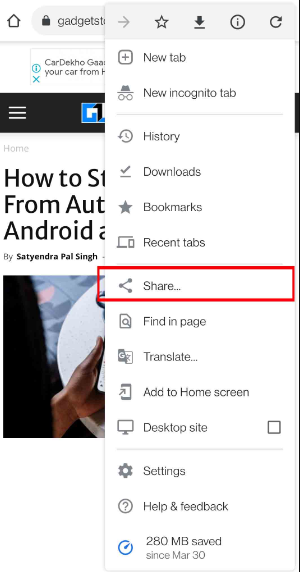
- Ahora haga clic en Imprimir
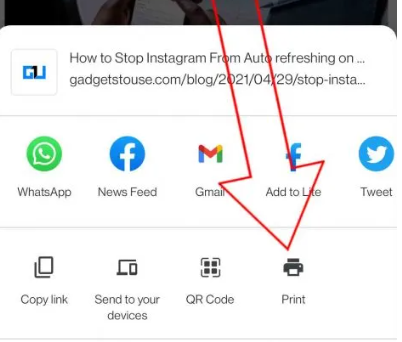
- Después de eso, configure el menú desplegable para Guardar como PDF
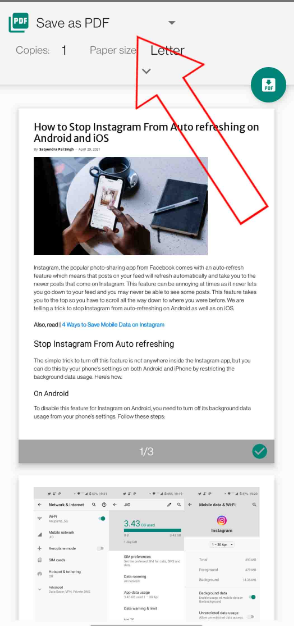
- Toque el botón Guardar PDF
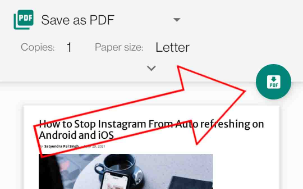
¿Cómo guardar una página web como PDF en la computadora?
Siga los pasos mencionados a continuación para hacerlo:
- En primer lugar, abra cualquier página web o artículo según su elección.
- Navegar a tres puntos
- Toque Imprimir (o use el atajo Ctrl + P)
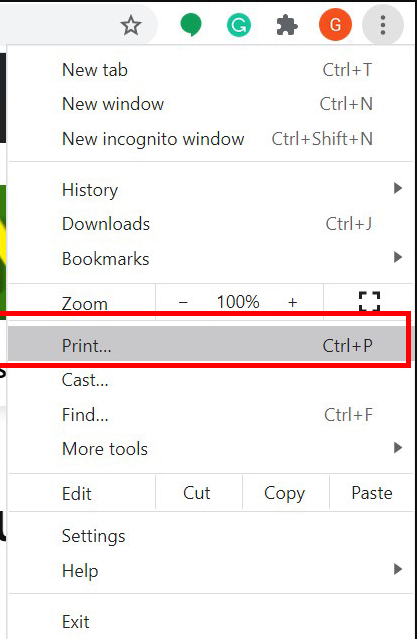
- Ahora elija Guardar como PDF
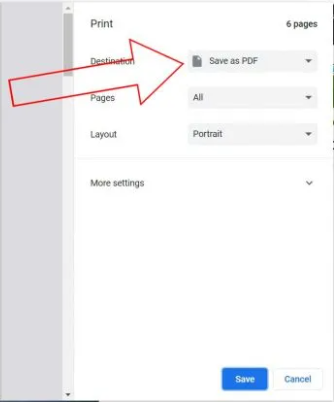
- Luego presione el botón Guardar
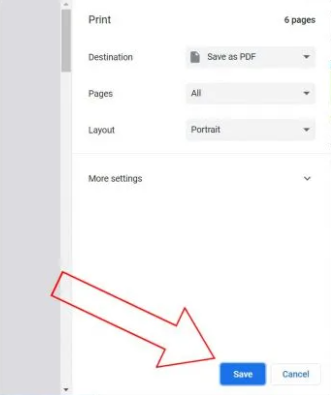
¡Conclusión!
Eso es todo acerca de cómo guardar una página web como una imagen. Espero que ahora puedas guardar fácilmente la página web como una imagen.